Guía de Usuario Curso: Bienvenido a Randstad
Anuncio
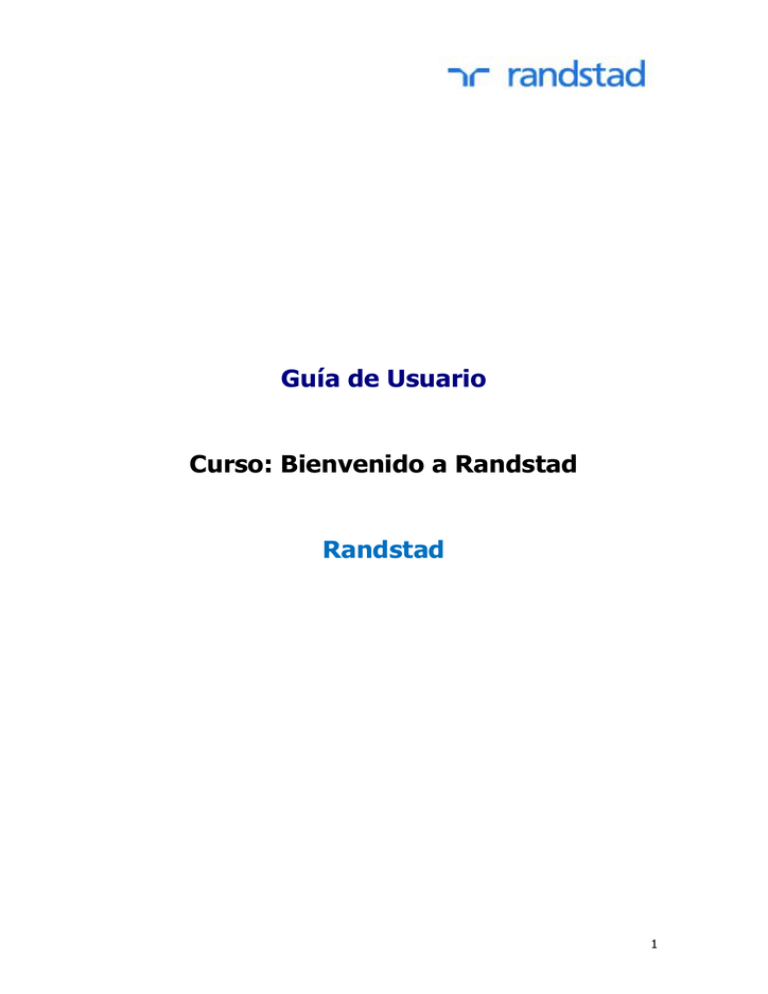
Guía de Usuario Curso: Bienvenido a Randstad Randstad 1 ÍNDICE CÓMO ACCEDER AL CURSO ..............................................................................3 CÓMO TRABAJAR CON SU CURSO ....................................................................8 ENCUESTA FINAL (FTFE) Y CERTIFICADO DEL CURSO ................................. 13 2 Cómo acceder al curso Para acceder al curso escriba en su navegador la dirección proporcionada en el correo de Bienvenida: http://formacion.aularandstad.es/ A continuación teclee su nombre de Usuario, la Contraseña que le fue asignada y haga clic en Entrar. Haga clic en la pestaña “Mis cursos” y seleccione el curso correspondiente: Para comenzar su formación haga clic sobre el enlace: Iniciar curso 3 Este curso se compone de los siguientes apartados: Guía didáctica: el objeto de la Guía es detallar el contenido y el objetivo del curso, así como explicar en qué consiste la Formación On Line. 1- Bienvenido a randstad: 2- ¿Cómo trabajamos en randstad? 3- ¿Sabes qué hacer en caso de…? 4- Tus derechos y deberes como trabajador en randstad Preguntas más frecuentes: en este apartado se da respuesta a las preguntas y dudas más frecuentes planteadas por los usuarios. 1 Evaluación final: nos permite evaluar el proceso de enseñanza-aprendizaje del alumno una vez finalizado el curso. Los 4 temas fundamentales que integran este curso de formación de Randstad son: 4 Cada uno de ellos incluye varios capítulos perfectamente definidos en los que se desarrollan los contenidos didácticos. Al final de cada uno de estos 4 temas aparecerá un cuadro resumen: Y una autoevaluación integrada por 4 preguntas tipo test: Cada vez que se responda una de las 4 autoevaluaciones del curso, la puntuación obtenida quedará registrada en el campo Avance de la plataforma: Cada pregunta correctamente respondida tiene un valor de 5 ptos., por tanto, el máximo para cada autoevaluación es de 20 ptos. (100% de respuestas correctas). 5 Si por ejemplo hemos respondido correctamente todas las preguntas de las dos primeras autoevaluaciones, la puntuación que figurará en el Avance hasta ese momento será de 40. En caso de no superar alguna de las autoevaluaciones, tiene la opción de repetirla. Para volver a lanzarla tiene que hacer clic sobre el botón que está disponible en la barra de navegación del curso. Además, la plataforma nos mostrará información sobre: Tiempo: Dedicación al estudio en horas, minutos, y segundos. Intentos: Sesiones de estudio (número de accesos al curso). 6 En la parte superior del enlace desde el que se accede al contenido del curso encontrará varios iconos: Pulsando sobre él podrá acceder y descargar los documentos relacionados con el curso, como la Guía de Usuario. Aquí podrá intercambiar comentarios y/o dudas con los demás alumnos que están inscritos en su mismo curso. A través de este icono podrá volver a “Mis Cursos”. Este botón aparecerá una vez finalizado y superado el curso, para que el alumno pueda acceder al Diploma y descargarlo. A través de este icono accederá a nuestra página de Soporte, donde encontrará enlaces para realizar descargas, y podrá ver las características técnicas de su ordenador. 7 Cómo trabajar con su curso Avanzar en el Curso Para avanzar en el contenido del Curso es necesario utilizar los botones de la Barra de Navegación. Son los siguientes: Nos permite activar o desactivar el sonido de una determinada secuencia. Nos permite volver al comienzo del curso. Nos permite volver a la secuencia anterior de la lección y visitarla de nuevo, o volver atrás para repetir los test y la Evaluación final. Nos permite avanzar y visitar la siguiente secuencia de la lección. 8 Al avanzar por el curso puede encontrar algunas secuencias con interactividad, en las que para ver el contenido completo debe hacer clic sobre el icono o el texto que el propio curso nos indique en cada caso. Algunos ejemplos serían: Debe hacer clic directamente sobre el icono de la mano o bien sobre el texto al que señala para ampliar la información sobre ese tema: Debe hacer clic sobre el número dos para se muestre en pantalla el contenido correspondiente a ese segundo punto: 9 Debe hacer clic sobre el botón Continuar para que se muestre el siguiente punto: Debe hacer clic sobre el icono del libro para que se muestre el contenido de la Guía: 10 Evaluación final del curso Una vez finalizado el curso On line, debe responder la Evaluación final que encontrará al final del mismo. Al terminar la Evaluación, pulse sobre “COMPROBAR” y el sistema le mostrará el resultado obtenido. 11 La Evaluación está integrada por 12 preguntas tipo test y dispone de 3 intentos para superarla. En caso de que falle alguna pregunta, el sistema le permite corregir y comprobar cuál sería la respuesta correcta: Si quiere repetir la Evaluación puede volver a comenzarla haciendo clic sobre el botón: Una vez finalizada la Evaluación obtendrá el % de respuestas correctas de su examen final, así como el de los 4 ejercicios de autoevaluación (Test) realizados anteriormente. La puntuación final obtenida en el curso, se corresponderá con la media de los 5 resultados. 12 Certificado del curso y Encuesta final (FTFE) Una vez superada la formación aparecerá un aviso que recuerda que para considerar el curso realizado al 100% es imprescindible descargar el Diploma y cumplimentar el cuestionario de satisfacción. El botón Diploma aparecerá una vez superado el curso sobre el enlace desde el que ha lanzado la unidad: Puede acceder al Cuestionario de Evaluación de la FTFE a través del botón situado debajo del enlace desde el que ha lanzado la unidad del curso: 13 Para que lo recibamos, una vez cumplimentado, únicamente tiene que hacer clic sobre el botón “Enviar” que aparece al final del mismo. Ya conoce la forma de acceso y estudio en su curso. Comience cuanto antes su formación. ¡Mucha suerte! 14









